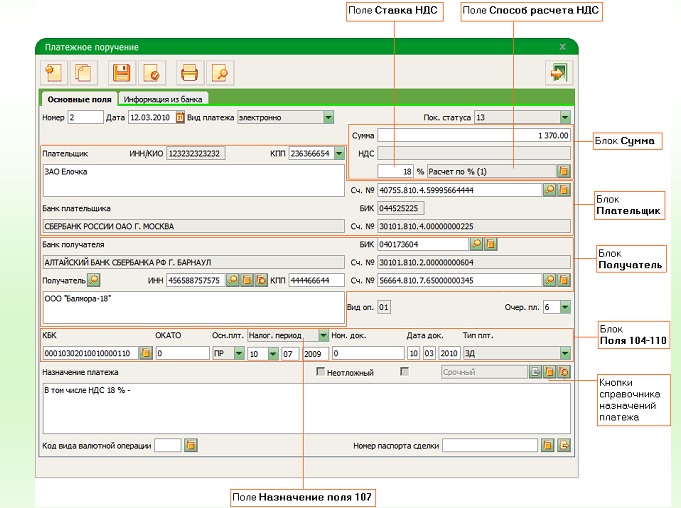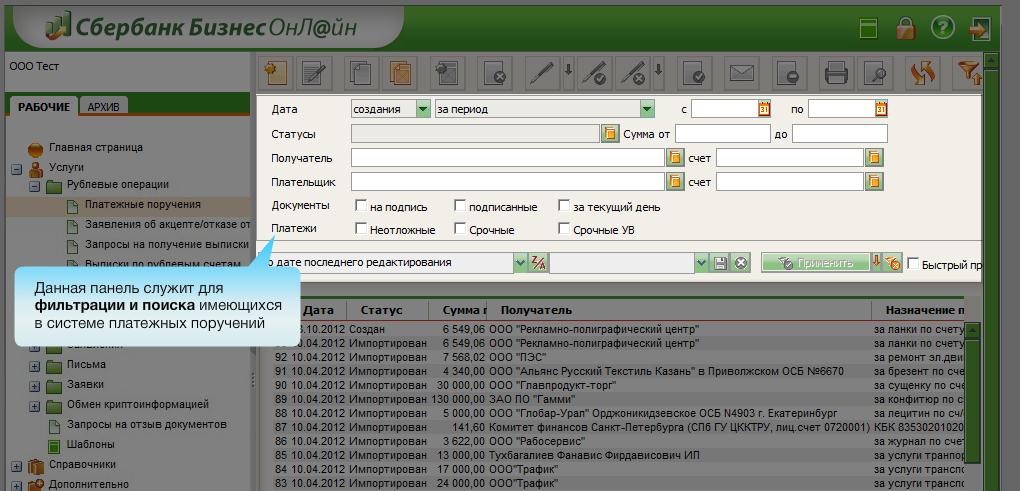Что потребуется от пользователя
Что такое справочник контрагентов
Что потребуется от пользователя
Для осуществления перевода получатель средств должен находиться в справочнике контрагентов. Поэтому при первом перечислении денег пользователь должен добавить партнера в справочник. Это можно сделать в личном кабинете Сбербанк Бизнес Онлайн.
Для того чтобы создать контрагента, необходимо знать его реквизиты, на какой счет будут зачисляться денежные средства, в какой банк, реквизиты банка.
В мобильном приложении предусмотрена возможность перевода средств непроверенному контрагенту по свободным реквизитам. В справочнике его может не быть.
Как добавить контрагента
Работа с контрагентами в системе осуществляется в одноименном разделе, доступном с главной страницы личного кабинета.
Операции по счетам могут осуществляться в рублях или долларах (евро), создают контрагента в зависимости от валюты платежей.
По рублевым операциям
Инструкция по созданию контрагента по рублевым операциям:
-
Перейти в нужный раздел, выбрать «Рублевые операции», «Добавить контрагента»;
-
Заполнить сведения о партнере: Наименование, ИНН, КПП, номер счета, реквизиты банка, затем нажать «Добавить»;
-
После добавления, около наименования контрагента появиться значок определенного цвета, который присваивается, согласно оценке компании, на основании сведений, получаемых сервисом проверки контрагентов.
-
Получить код подтверждения по смс;
-
Подтвердить операцию и нажать «Закрыть».
Также добавить контрагента можно при заполнении платежного поручения. Если система не нашла контрагента, то пользователю будет предложено добавить его в справочник.
Если платеж уже совершен, можно добавить получателя средств из выписки. Для этого потребуется импортировать контрагента из раздела «Выписки», выбрать дату, номер счета и нажать «Показать».
Чтобы выбрать контрагента, надо нажать на знак «+».
По долларовым операциям
Для создания контрагента по долларовым операциям, необходимо следующее:
-
Выбрать вкладку «Валютные операции»;
-
Нажать «Новый бенефициар»;
-
Заполнить форму и нажать «Создать»;
Возможные ошибки
При совершении платежа могут возникнуть следующие ошибки:
-
«Невозможно подписать документ». Это означает, что контрагент отсутствует в справочнике или не подтвержден. Потребуется подписать контрагента смс-паролем;
-
«Ошибка при вводе смс-кода». Если введен неверный код подтверждения, система заблокирует операцию. Для проведения операции необходимо запросить повторный код;
-
«Технические проблемы на сервере». Необходимо подождать, затем повторить операцию.
Что такое справочник контрагентов
Справочник контрагентов – это раздел в системе Сбербанк Бизнес Онлайн, который создан для упрощения формирования платежных документов пользователем, проверки получателя средств специальным сервисом обеспечения безопасности операций. Если клиента нет в справочнике, совершить платеж невозможно.
В Справочнике собраны все контрагенты клиента, с которыми он взаимодействует, там пользователь может подтвердить партнера, изменять сведения о нем (например, контрагент сменил банк обслуживания, изменился номер расчетного счета).
Как подтвердить контрагента
В целях обеспечения безопасности расчетов после создания контрагента, его необходимо подтвердить. Совершать платежи неподписанным контрагентам в системе Сбербанк Бизнес Онлайн невозможно.
Для этого, после введения информации о контрагенте и нажатия кнопки «Создать» нажимается «Получить смс-код». На телефон пользователя система отправит код подтверждения, который необходимо ввести в открывшееся поле.
Как изменить контрагента
Если требуется изменить сведения о контрагенте, потребуется сделать следующее:
-
В справочнике контрагентов выбрать нужного;
-
Снять подпись и нажать «Изменить»;
-
В открывшейся форме внести необходимые изменения;
-
Нажать «Сохранить»;
-
Подписать контрагента.
Как изменить директора
При смене директора потребуется создать новую учетную запись, заблокировав старую. Для этого нужно заполнить специальное заявление по следующей форме:
Заявление вместе с подтверждающими документами предоставляется в банк.Одновременно создается запрос на новый сертификат под чистым контейнером на токене (ПИН).
После внесения изменений в юридическое дело новому директору выдается электронный ключ, записанный на USB-накопитель, записанные на диске инсталляционные файлы программного обеспечения, которые устанавливаются на ПК. После установки необходимой сертифицирующей документации, директор компании создает электронную подпись и сможет подписывать документы.
Дистанционно можно только продлить срок полномочия директора. Это делается из раздела «Управление организацией», во вкладке «Информация». Потребуется внести необходимые изменения, сформировать соответствующее заявление и приложить к небу обосновывающие документы. Заявление подписывается смс-кодом и отправляется в банк.

Содержание
- Инструкция по добавлению нового контрагента
- Что потребуется?
- Пошаговые действия
- Возможные ошибки и нюансы
- Справочник контрагентов в Сбербанк Бизнес Онлайн
- Как изменить контрагента?
- Как изменить директора?
- Подтверждение контрагента в Сбербанк Бизнес Онлайн
- Как проверить контрагента
- Не проходит ли ваш будущий партнёр ответчиком по судебным искам?
- 2
- Платит ли он регулярно налоги?
- 3
- Занимается ли предпринимательством постоянно или от случая к случаю?
- 4
- Может ли подтвердить, что у него достаточно помещений, техники и людей, чтобы выполнить работу?
- 5
- Входит ли в реестр недобросовестных поставщиков ФАС?
- Рано в стоп-лист
- Не спешите отказываться от сделки, если:
- Новые записи:
Инструкция по добавлению нового контрагента
Порядок добавления контрагента в Сбербанк бизнес онлайн определен в «Руководстве Пользователя Новый Сбербанк бизнес онлайн» (версия от 25.05. 2018 года. П.11.
Для безопасности разработчики программы ограничили функционал мобильного приложения программы созданием новых платежных документов только из имеющегося справочника контрагентов. Поэтому добавлять их можно только через интернет-банк.
Порядок добавления контрагентов по рублевым и валютным операциям различный.
Что потребуется?
Как добавить контрагента в Сбербанк бизнес? Действовать необходимо согласно инструкции. Клиенту потребуется после авторизации в системе войти в отдел «Контрагенты».
Пошаговые действия
Действия при добавлении контрагента по рублевым операциям:
- Войти в раздел «Рублевые операции».
- Перейти в меню «Новый контрагент». Потребуется заполнить наименование компании, ее банковские реквизиты: ИНН/КИО, КПП, номер расчетного счета, БИК банка. При необходимости можно написать комментарий.
- Система автоматически осуществляет проверку контрагента из источников информации, имеющихся в Сети, и проставляет соответствующий цветовой индикатор. Индикатор может быть красного, желтого или зеленого цвета. Если о контрагенте информация отсутствует, индикатор будет серого цвета.
- Ввести в соответствующее поле код, который придет на телефон, привязанный к интернет-банку.
- После проведения операции закрыть окно.
Как добавить контрагента в Сбербанк бизнес онлайн по валютным операциям:
- Войти на вкладку валютные операции.
- Нажать «Новый бенефициар».
- Заполнить открывшуюся форму: потребуется ввести полные реквизиты бенефициара и кредитной компании, где у него открыт расчетный счет. Реквизиты банка можно выбрать по SWIFT (потребуется ввести название клирингового кода и клиринговый код) или ввести самостоятельно.
- Нажать флажок «Добавить бенефициара в справочник»
Системой предусмотрено добавление контрагента из выписок, в этом случае, порядок действий следующий:
- Для открытия выписки нажать «Импорт».
- Выбрать контрагента и нажать «Показать»:
- Нажать на плюсик и контрагент будет добавлен в справочник.
Добавление контрагента в справочник требуется один раз, при последующих операциях с данным корреспондентом, подтверждать его не нужно.
Возможные ошибки и нюансы
При проведении платежа через мобильное приложение может возникнуть ошибка:
Это означает, что корреспондента нет в справочнике контрагентов в системе «Сбербанк бизнес Онлайн». Исправить ошибку можно через стандартную версию на пк.
Порядок действий:
- Войти в раздел «Услуги».
- Открыть меню «Справочники», выбрать «Локальные».
- Выбрать валюту – рубль.
- Войти в «Справочник контрагентов».
- После добавления нового корреспондента, введенные данные подтверждаются одноразовым паролем.
Для обновления базы данных мобильное приложение должно быть перезагружено.
Если при создании платежа организации, которой нет в справочнике, появляется статус «Ошибка контроля», провести операцию не получится. Предварительно следует внести контрагента в справочник, затем повторить операцию.
Может возникнуть ошибка при интеграции контрагента из платежного документа в справочник. Она носит чисто технический характер, со временем программа будет отлажена и ошибка возникать не будет. Пока можно просто повторить попытку.
Если решить проблему самостоятельно не получается, следует обращаться в Службу поддержки.
Справочник контрагентов в Сбербанк Бизнес Онлайн
Вся информация о корреспондентах размещена в «справочнике контрагентов Сбербанк бизнес онлайн». Чтобы попасть в него, пользователю нужно просто войти в одноименный раздел.
Данный раздел позволяет просматривать всех контрагентов, осуществлять их поиск, добавлять новых по рублевым или валютным операциям, производить импорт корреспондентов из выписок, редактировать информацию, удалить при необходимости.
Как изменить контрагента?
Чтобы внести изменения контрагента, имеющегося в системе, потребуется нажать на клавишу «Изменить», которая расположена в правом верхнем углу.
Если документ подписан, внесение изменений невозможно, потребуется предварительно отменить подпись.
Как изменить директора?
Изменить директора можно также через справочник контрагентов, нажав «Изменить».
Подтверждение контрагента в Сбербанк Бизнес Онлайн
После введения нового корреспондента, его следует подтвердить. Это производится при помощи разовых паролей, которые передаются через смс-сообщения.
После подтверждения, данный корреспондент считается для кредитной компании доверенным, повторное подтверждение не требуется.
Данная операция становится доступной только если у клиента имеется электронный ключ.
У клиентов Сбербанка и всех граждан РФ появилась возможность быстро и бесплатно проверить на мошенничество вызывающий подозрение номер телефона или веб-сайт.
На сайте Сбербанка в разделе «Ваша безопасность» появился специальный подраздел, где любой посетитель может проверить, принадлежит ли интересующий его номер телефона или сайт злоумышленникам. Результатом проверки является оценка риска того или иного реквизита и соответствующие рекомендации. Также любой пользователь, заполнив простую форму, может передать в Сбербанк адрес мошеннического сайта или данные о подозрительном телефоне, с которого ему позвонили злоумышленники. Эти данные Сбербанк передает в заинтересованные экспертные организации для проведения мероприятий по расследованию и блокировке подобных звонков.
Таким образом, ресурс поможет не только бороться с телефонным мошенничеством, но и значительно расширит систему фрод-мониторинга Сбербанка для защиты клиентов от киберпреступников.
Станислав Кузнецов, заместитель председателя правления Сбербанка:
«На сегодняшний день среди популярных схем мошенничества лидирующие позиции занимают схемы с использованием социальной инженерии. В частности, очень распространено телефонное мошенничество, когда злоумышленники от лица разных служб и компаний вводят своих жертв в заблуждение с целью завладеть их денежными средствами. С начала 2020 года мы зафиксировали более 1,3 млн жалоб клиентов на попытки телефонного мошенничества. Это первый в России ресурс подобного рода, доступный любому гражданину без ограничений. Запуск ресурса поможет оперативно выявлять и эффективно противодействовать злоумышленникам в масштабах всей страны».
Как проверить контрагента
Прежде чем заключать сделку с новым контрагентом, ответьте на несколько вопросов:
Не проходит ли ваш будущий партнёр ответчиком по судебным искам?
Проверьте по названию компании или ИНН на сайте Картотеки арбитражных дел. Если ваш контрагент регулярно не отдаёт долги или не выполняет обязательства по договору — это звоночек.
2
Платит ли он регулярно налоги?
Это легко «пробить» по базе на сайте ФНС. Если у контрагента большая задолженность, налоговая может признать расходы на покупку товара или услуги у него «необоснованными» — и увеличить вам налог на прибыль.
3
Занимается ли предпринимательством постоянно или от случая к случаю?
Если компания продаёт товары или услуги редко и только аффилированным лицам, налоговая может усомниться, что сделка с ней — настоящая. Вам придётся это доказывать.
4
Может ли подтвердить, что у него достаточно помещений, техники и людей, чтобы выполнить работу?
Попросите документы, чтобы в случае чего предъявить их налоговой. Если отказывают — возможно, вместо парка грузовых автомобилей вас ждёт один ржавый трактор, а вместо пула программистов — подрабатывающий ночами студент.
5
Входит ли в реестр недобросовестных поставщиков ФАС?
Проверьте на портале госзакупок. В реестр включают тех, кто проштрафился на контрактах.
Рано в стоп-лист
Не спешите отказываться от сделки, если:
- У компании «массовый» юридический адрес. Возможно, это офисный центр — они иногда попадают в базу таких адресов на сайте nalog.ru. Для проверки найдите панораму здания на онлайн-картах.
- На сайте компании нет примеров работ и отзывов. Возможно, контрагент не умеет делать хорошие сайты. Узнайте имена других клиентов в личном разговоре с партнёром и свяжитесь с ними, чтобы собрать отзывы.
- В интернете есть единичные негативные отзывы. Никто не идеален.
Если не хочется заниматься поиском сведений о контрагентах самостоятельно, воспользуйтесь сервисом Сбербанка.
Главная » Финансовые советы от эксперта
Сбербанк указанный корреспондент отсутствует среди подтвержденных: как добавить контрагента в бизнес онлайн, как самостоятельно подтвердить или создать подпись?
Сбербанк уделяет большое внимание безопасности переводов в интернет-режиме. Иногда при попытке произвести транзакцию в системе «Бизнес Онлайн» можно увидеть сообщение Сбербанка, что указанный корреспондент отсутствует среди подтвержденных записей. Тогда у пользователя возникает вопрос, что случилось, и как в данном случае поступить.
Инструкция по добавлению контрагентов в «Сбербанк Бизнес Онлайн»
Предприятиям, организациям и ИП после подключения к системе следует знать, как добавить контрагента в «Сбербанк Бизнес Онлайн», т.к. осуществить платежи на неизвестные реквизиты невозможно. Это правило позволяет обеспечить безопасность транзакций.
Чтобы добавить партнера в список, нужно придерживаться следующей инструкции:
- Авторизоваться на сервисе.
- Нажать «Контрагенты».
- Перейти во вкладку «Рублевые операции».
- Войти в раздел «Новые контрагенты».
- Создать запись, указав информацию о компании и ее реквизиты.
- Дождаться результата проверки данных.
О результатах проверки система сообщит с помощью индикатора красного, желтого или зеленого цвета. Серый значок свидетельствует о том, что в сети не найдены сведения о контрагенте.
Затем на номер телефона пользователя посредством СМС приходит пароль. Следует указать его в соответствующую ячейку и подтвердить действие.
Процедура добавления партнера по операциям с валютой несколько отличается. Пользователю необходимо:
- Войти в раздел «Валютные операции».
- Выбрать пункт «Новый бенефициар».
- Ввести реквизиты партнера и финансового учреждения, в котором у него открыт расчетный счет (данные можно получить в системе SWIFT).
- Активировать функцию «Добавить бенефициара в справочник».
В системе существует возможность внести в перечень компаний нового партнера, используя данные из выписки. Алгоритм действий следующий:
- Активировать функцию «Импорт».
- Выбрать необходимую компанию и нажать кнопку «Показать».
- Внести контрагента в список нажатием на значок «+».
Внесение новой компании производится единожды. Проведение дальнейших транзакций не требует повторения данной процедуры.
Возможные ошибки и нюансы
При проведении платежей в мобильном приложении Сбербанка бывают случаи, когда программа выдает ошибку о том, что невозможно подписать документ, т. к. получатель не добавлен в перечень контрагентов в системе «Сбербанк Бизнес Онлайн».
Чтобы исправить ошибку, рекомендуется воспользоваться версией, разработанной для ПК:
- Активировать вкладку «Услуги».
- Перейти в «Справочник контрагентов».
- Создать новую запись с указанием реквизитов добавляемого партнера.
- Ввести одноразовый код из СМС-сообщения.
После выполнения всех действий мобильное приложение следует перезагрузить и повторить процедуру перевода средств.
При попытке произвести платеж получателю, которого нет в списке, может появиться сообщение об ошибке контроля. Такую транзакцию осуществить не удастся. Для решения проблемы следует внести получателя в справочник и повторить попытку.
Если все методы исправления ошибки использованы, но выполнить платеж не получается, рекомендуется обратиться в службу технической поддержки.
Автор статьи
Юрист-консультант, финансовый эксперт

После добавления контрагента в приложение подтверждение выполняется единственный раз. Затем банковская организация считает добавленного корреспондента доверенным, поэтому платежи на его счет не требуют от пользователя подтверждения. Важно отметить, что этот режим включается исключительно для предприятий, в которых один или несколько подписантов применяют токен (второе название — Электронный ключ для входа).
При этом записи, производимые в справочнике контрагентов, можно подтверждать с применением одноразовых паролей, которые передаются пользователю в СМС-сообщениях.
Как добавить контрагента в Сбербанк Бизнес Онлайн
Инструкция по добавлению контрагентов в Сбербанк Бизнес Онлайн
- Когда сохраняется созданное платежное поручение, производится проверка на выявление контрагента в Справочнике «Получателя платежа». При его полном отсутствии появляется диалоговое окно, в котором предлагается добавить в Справочник этого корреспондента.
- Для подтверждения корреспондента нужно выбрать запись, кликнуть «Подписать».
- После того, как запись о корреспонденте добавлена в Справочник, нужно подписать оппонента.
- На мобильный номер телефона, который указывался в заявлении, поданном по время активации услуги под названием «Сбербанк Бизнес Online», пользователю направляется сообщение с реквизитами контрагента, вносимого в Справочник. Также предоставляется пароль, который действует в течение одной транзакции и позволяет подтверждать в Справочник внесение реквизитов. При этом важно удостовериться, что реквизиты для оплаты, полученные в СМС-уведомлении, полностью отвечают сведениям, которые вносятся в Справочник (отображаются на мониторе в специальном окне). После того, как пользователь убедится в корректности реквизитов, нужно ввести пароль в окошко подтверждения.
- Если пароль был введен корректно, то появляется другое окно, в котором необходимо подтвердить подписание записи.
- Важно в поле, именуемом «Подпись», проставить соответствующий знак.
- При сохранении платежки, если контрагент в Справочнике отсутствует (иногда не подписан), она доступна с подписью «ошибка контроля». Если импортировать ее специально для 1С и при полном отсутствии подтвержденной записи, импорт произойдет. Тем не менее, документ получит подпись «ошибка контроля». Важно отметить, что при наличии такого статуса в Банк выслать или подписать платежку не реально. Для изменения статуса документа на «создан» нужно открыть документ, после чего запустить его проверку. Затем устраняются все блокирующие сообщения, которые были выданы системой.
- Вносятся изменения (удаляется подпись, подписывается документ, удаляются или добавляются записи). Делать это следует в Справочнике корреспондентов. Открывается: Справочники — > Локальные -> РКО по операциям (с рублями) -> Справочник корреспондентов.
Важная информация! При отключении защищенного режима функционирования системы различные риски, которые связаны с действиями мошенников, переходят непосредственно на сторону Пользователя. Чтобы отключить защищенный режим системы, следует подать специальное заявление в том отделение, где было заключено соглашение о подключении «Сбербанка Онлайн».
Рекомендации по применению справочника, а также пример заявления можно найти на главном портале российского «Сбербанка» — https://www.sberbank.ru. Для этого следует посетить раздел с информацией о системе «Бизнес Онлайн». Кроме того, консультации предоставляются клиентам в офисе, в котором было выполнено подписание соглашения или по телефону горячей линии.
Что означает сообщение — указанный корреспондент отсутствует среди подтвержденных в Сбербанке
Сбербанк уделяет большое внимание безопасности переводов в интернет-режиме. Иногда при попытке произвести транзакцию в системе «Бизнес Онлайн» можно увидеть сообщение Сбербанка, что указанный корреспондент отсутствует среди подтвержденных записей. Тогда у пользователя возникает вопрос, что случилось, и как в данном случае поступить.
Инструкция по добавлению контрагентов в «Сбербанк Бизнес Онлайн»
Предприятиям, организациям и ИП после подключения к системе следует знать, как добавить контрагента в «Сбербанк Бизнес Онлайн», т.к. осуществить платежи на неизвестные реквизиты невозможно. Это правило позволяет обеспечить безопасность транзакций.
Чтобы добавить партнера в список, нужно придерживаться следующей инструкции:
- Авторизоваться на сервисе.
- Нажать «Контрагенты».
- Перейти во вкладку «Рублевые операции».
- Войти в раздел «Новые контрагенты».
- Создать запись, указав информацию о компании и ее реквизиты.
- Дождаться результата проверки данных.
О результатах проверки система сообщит с помощью индикатора красного, желтого или зеленого цвета. Серый значок свидетельствует о том, что в сети не найдены сведения о контрагенте.
Затем на номер телефона пользователя посредством СМС приходит пароль. Следует указать его в соответствующую ячейку и подтвердить действие.
Процедура добавления партнера по операциям с валютой несколько отличается. Пользователю необходимо:
- Войти в раздел «Валютные операции».
- Выбрать пункт «Новый бенефициар».
- Ввести реквизиты партнера и финансового учреждения, в котором у него открыт расчетный счет (данные можно получить в системе SWIFT).
- Активировать функцию «Добавить бенефициара в справочник».
В системе существует возможность внести в перечень компаний нового партнера, используя данные из выписки. Алгоритм действий следующий:
- Активировать функцию «Импорт».
- Выбрать необходимую компанию и нажать кнопку «Показать».
- Внести контрагента в список нажатием на значок «+».
Внесение новой компании производится единожды. Проведение дальнейших транзакций не требует повторения данной процедуры.
Возможные ошибки и нюансы
При проведении платежей в мобильном приложении Сбербанка бывают случаи, когда программа выдает ошибку о том, что невозможно подписать документ, т. к. получатель не добавлен в перечень контрагентов в системе «Сбербанк Бизнес Онлайн».
Чтобы исправить ошибку, рекомендуется воспользоваться версией, разработанной для ПК:
- Активировать вкладку «Услуги».
- Перейти в «Справочник контрагентов».
- Создать новую запись с указанием реквизитов добавляемого партнера.
- Ввести одноразовый код из СМС-сообщения.
После выполнения всех действий мобильное приложение следует перезагрузить и повторить процедуру перевода средств.
При попытке произвести платеж получателю, которого нет в списке, может появиться сообщение об ошибке контроля. Такую транзакцию осуществить не удастся. Для решения проблемы следует внести получателя в справочник и повторить попытку.
Если все методы исправления ошибки использованы, но выполнить платеж не получается, рекомендуется обратиться в службу технической поддержки.
Обновлено: 21.03.2023
Как добавить контрагента в Сбербанк Бизнес Онлайн
Версия системы «Сбербанк Онлайн» для бизнеса позволяет не только проводить расчеты с контрагентами, но и вести справочники партнеров, с которыми ведется работа. Это позволяет эффективнее построить работу организации и повысить в некоторых случаях уровень безопасности.
Зачем подписывать контрагента
Сбербанк традиционно уделяет большое внимание безопасности денежных средств клиентов. Для этого он использует самые современные стандарты безопасности при разработке программного обеспечения и предлагает каждый платеж подтвердить с помощью одноразового пароля из SMS или токена.
Но использование на мобильных устройствах SMS-паролей не всегда может гарантировать безопасность средств клиента, а обеспечить работоспособность токенов на них и вовсе невозможно. Именно по этим причинам финансовое учреждение было вынуждено установить некоторые ограничения в приложении «Сбербанк Бизнес Онлайн». В нем нельзя платить по свободным реквизитам, а можно перечислить деньги только подписанным (подтвержденным) контрагентам.
Внести контрагента и подписать его, т. е. подтвердить работу с ним можно исключительно с компьютера через веб-версию интернет-банка или приложение для работы с токенами.
Инструкция по добавлению контрагентов в «Сбербанк Бизнес Онлайн»
Перед началом включения контрагента в справочник необходимо пройти авторизацию в системе «Сбербанк Бизнес Онлайн». Для этого надо ввести данные учетной записи в форму входа и подтвердить авторизацию с использованием одноразового пароля или USB-ключа.
После входа в систему создать контрагента можно, выполнив 4 следующих действия:
Если работа с партнером ведется в валюте, то перед его добавлением в систему, в разделе «Контрагенты» нужно переключиться на вкладку «Валютные операции».
Изначально новый контрагент имеет статус «Не подписан» и будет размещен в списке «Требуют подписания». Перед тем как совершать перевод в адрес такого партнера, нужно изменить его статус с помощью подписи. Для подписания нужно выполнить следующие действия:
Ранее установленную подпись всегда можно снять, а также контрагента можно в любой момент удалить из справочника, выделив его в списке, вызвав меню по кнопке «…» и выбрав соответствующий пункт в выпадающем меню.
Что такое справочник контрагентов
Сервис интернет-банкинга позволяет добавлять партнеров в справочник. Этот раздел фактически представляет собой структурированную базу данных с информацией о каждом контрагенте. Пользователь в любой момент может просматривать этот список, пройдя авторизацию в системе и переключившись в меню на раздел «Контрагенты».
Вся информация о контрагентах, внесенная на компьютере, автоматически выгружается на сервер и становится доступна со всех ПК и мобильных устройств. Заносить партнера в справочник и подтверждать его нужно только 1 раз. Это позволяет ускорить создание платежных поручений, обработку данных и свести вероятность ошибок при вводе реквизитов к минимуму.
Виды информации в справочнике «Сбербанк Бизнес Онлайн»
Справочник контрагентов – это фактически база данных партнеров с полной информацией по ним. Ее можно разделить на несколько видов:
- Реквизиты. В эту категорию попадают данные об ИНН, счете и т. д.
- Данные об обслуживающем партнера банке. Эта категория содержит БИК, название банка и его корр. счет.
- Дополнительная информация. В нее попадают различные комментарии пользователя системы, она не передается сотрудникам кредитного учреждения.
Как подтверждается подпись
Изначально планировалось, что справочники будут наполняться автоматически и подтверждение контрагентов будет происходить при отправке любого платежа без необходимости дополнительных действий со стороны пользователя. Но в дальнейшем банк от такой практики отказался, передав управление справочником контрагентов пользователям. При этом платить из мобильного приложения можно только подписанным партнерам.
В зависимости от выбранного способа подтверждения операций для подписи документов и контрагентов может использоваться одноразовый пароль или токен. Разовые пароли отправляются банком на телефон клиента и представляют собой сгенерированный набор цифр, действующий ограниченное время. Токен же представляет собой электронный ключ, который подключается к порту USB компьютера.
Замечание. Традиционно считается, что токены обеспечивают более высокий уровень безопасности. Они исключают кражу средств при заражении вирусом мобильных устройств и лучше защищают деньги клиентов в других случаях. Но из-за необходимости устанавливать еще одно USB-устройство большинство пользователей все же выбирают подписи на основе одноразовых SMS-паролей.
Наполнение справочника в «Сбербанк Бизнес Онлайн»
Ручное наполнение справочника может занять очень много времени, особенно в крупных компаниях, ведущих активные расчеты с партнерами по безналу. Для удобства пользователей в системе реализована возможность импорта контрагентов из выписки. Она позволяет быстро наполнять справочник без необходимости вводить вручную множество цифр.
Рассмотрим, как добавить контрагента из выписки:
Изначально новый партнер попадает в список требующих проверки и подтверждения. Если планируется платить контрагенту с помощью приложения для смартфонов, то обязательно следует подписать его.
Добавление новых партнеров и управление справочниками контрагентов в интернет-банке Сбербанка не отнимают много времени, если сразу начать заполнять базу данных, а не откладывать эту процедуру на потом. При наличии привычки благодаря актуальным справочникам можно существенно сократить в дальнейшем время, затрачиваемое на выполнение обычных операций.
Ряд банковских операций совершают не только сами руководители компании, но и их подчиненные. Таким образом передача полномочий осуществляется на доверенных представителей. Для этого требуется специальный документ – доверенность, который содержит сведения о полномочиях конкретного лица. Документ требуется достаточно часто – сгенерировать ключи, открыть расчетный счет, подключить СББОЛ и многого другого. Как создать доверенность в Сбербанк Бизнес Онлайн, обязательно ли подавать нотариально заверенный документ, и какие способы оформления предусмотрены.
Где оформить доверенность для Сбербанк Бизнес
Сотрудники компании могут действовать от лица его руководителя, если у них есть специальная бумага, дающая им такие полномочия. В Сбербанке доверенность можно оформить несколькими способами:
- Обращение в территориальное отделение банка. Чаще всего такой способ используют ИП и физлица.
- Оформить документ в нотариальной конторе, а после передать готовый документ напрямую в офис банка.
- Составить документ внутри компании. Такой вариант можно осуществить удобным дистанционным способом – сразу оформить документ, а после передать его по электронным каналам связи СББОЛ.
Обратите внимание! Наиболее удобным способом оформления и передачи доверенности в банк является использование кабинета Сбербанк Бизнес.
Как создать доверенность в Сбербанк Бизнес через систему
Дистанционный сервис позволяет всего за несколько минут подготовить бумагу, и передать ее на рассмотрение в банк. При этом никаких лишних движений, экономия бумаги, и времени. Услуга осуществляется полностью в электронном виде. Для этого руководителю потребуется сделать следующее:
На первом шаге вам необходимо внести данные нового сотрудника, либо выбрать действующего, на которого будет создаваться доверенность. Это можно осуществить в разделе «Моя организация». Откройте вкладку «Управление организацией», и перейдите в подраздел «Сотрудники». Дальнейший порядок действий:
Когда заявление будет отправлено в Сбербанк, статус заявки можно отследить. Это доступно на детальной форме, или в блоке быстрого просмотра. Здесь отображается статус обращения.
Сбербанк Бизнес Онлайн дает возможность пользователям вносить изменения в деятельность предприятия, не посещая отделение банка. Одной из таких возможностей является продление полномочий. Этот процесс позволяет расширить или восстановить доступ к личному кабинету. Достаточно оформить все на сайте.
Основания для продления полномочий в СББОЛ
После того, как заключили договор и дополнительное соглашение на обслуживание, в банке выдают данные, которые необходимы для входа в систему. Их особенностью является то, что по истечению 90 суток пароль меняется. Для этого заполняется корректирующее заявление. Таким способом продляются полномочия основного договора, и создается новый пароль.
Но основанием для продления полномочий является не только окончание срока действия договора, но и ряд других причин. Среди них:
- нет доступа к номеру телефона, к которому изначально привязывали аккаунт;
- учетную запись заблокировали;
- забыли данные для входа в личный кабинет;
- смена руководителя или бухгалтера в организации;
- смена фамилии владельца личного кабинета;
- открытие новых филиалов;
- введение ограничений для некоторых пользователей.
Документы, необходимые для смены полномочий в Сбербанк Бизнес
Прежде чем оформить заявку на смену полномочий подготовьте пакет документов. В их числе:
- паспорт;
- устав организации;
- ИНН пользователя;
- приказ, который подтверждает продление полномочий;
- код причины постановки на учет (КПП);
- сведения о текущей учетной записи в личном кабинете;
- код ОКВЭД;
- соответствующее заявление, которое предварительно можно взять в отделении банка или скачать на официальном сайте.
В некоторых случаях пакет документов может быть изменен.В заявлении заполните все необходимые поля:
- ФИО;
- ИНН;
- КПП клиента;
- расчетный счет (его номер);
- контактный телефон;
- электронная почта;
- дополнительные сведения (перечень счетов, к которым следует предоставить доступ, подключаемые услуги и др.).
Этапы продления полномочий в системе Сбербанк Бизнес
Процесс продления полномочий в Сбербанк Бизнес Онлайн является очень простым и не занимает много времени. Совершите несколько действий:
Учитывайте тот факт, что внесение изменений производится на платной основе. Если обращаетесь только один раз, то стоимость составляет 900 рублей. В том случае, если данные меняете часто, то лучше приобрести специальный тариф, цена которого составляет 9 900 рублей. Он позволяет вносить изменения неограниченное количество раз. Помимо этого, есть тариф, которым можно воспользоваться в случае, если корректировки производите 1 раз в месяц. Его цена 4900 рублей. Это гораздо дешевле, чем прибегать к услугам юристов.
Довольно часто различные банковские операции совершают не руководители компании, а их представители. Они могут действовать на основании выданной им доверенности. Этот документ содержит информацию о полномочиях конкретного лица. Он потребуется, чтобы открыть счет, подключить Сбербанк Онлайн для бизнеса, перегенерировать ключи и в некоторых других случаях.
Подробнее про доверенность
Доверенность – это документ, предоставляющий представителю (например, сотруднику организации) право совершать определенные действия от лица доверителя, в качестве которого могут выступать как частные лица, так и организации. Используется данный тип документа в различных ситуациях, например, при заключении договора от лица доверителя, при оформлении деловых бумаг. Он активно применяется и для получения банковских услуг.
Существует 3 основных варианта оформления доверенности в Сбербанке:
- В офисе финансового учреждения. Подтверждение достоверности сведений в документе входит в обязанности банковского сотрудника. Чаще всего этот вариант используется предпринимателями и физлицами.
- Самостоятельно организацией-доверителем. Этот вариант позволяет руководителю компании самостоятельно подтвердить полномочия конкретного сотрудника. Пользоваться им в Сбербанке могут только юридические лица.
- Нотариальное оформление. В этом случае доверенность подготавливается сотрудниками нотариальной конторы. Факт предоставления в ней подтверждает нотариус. Выдача нотариальной доверенности фиксируется в специальных реестрах. В данном случае документ оформляется на специальном бланке с защитой от подделок и уникальным номером. Применяются данные типы документов физическими и юридическими лицами без ограничений. Некоторые виды полномочий можно передать исключительно этим видом доверенностей.
Бланк доверенности Сбербанк Бизнес
Все доверенности составляются в письменном виде. При этом законодательство не содержит четких требований к использованию регламентированных бланков. Для подключения Сбербанк Бизнес, открытия счета и других действий организация может составить документ по своему усмотрению. Но есть большая вероятность, что банк откажется принимать его, и такое право у него есть.
Образец. Где скачать. Какую информацию содержит?
Во избежание недоразумений и непринятия документов рекомендуется сделать доверенность на основе бланка, предложенного финансовым учреждением. Он доступен для скачивания на сайте. Найти его можно, перейдя в раздел «Формы» в меню к вкладке «Малому бизнесу».
Загрузить бланк можно и по прямой ссылке – загрузить. Но в некоторых случаях образец придется немного переделывать для использования в конкретной ситуации, например, может потребоваться изменить список полномочий.
Рассмотрим, что обязательно должно присутствовать в документе:
- Место и дата составления. Без этих данных документ будет ничтожным. Рекомендуется дату указывать прописью, а не цифрами.
- Данные организации-доверителя. В этом разделе указывается название юрлица, ИНН, а также должность и другие данные лица, выдавшего доверенность.
- Информация о представителях. Указывается Ф.И.О., должность и т. п. лиц, которые документом уполномочиваются на совершение определенных действий.
- Список действий, на которые выдается доверенность. Обычно сотрудникам компании разрешается выполнять лишь действия, прямо связанные с их должностными обязанностями (например, передавать платежки).
В некоторых бумагах могут предусматриваться и другие сведения. Например, список счетов, с которыми представителю разрешено совершать действия.
Доверенность в Сбербанк Бизнес Онлайн
Пользователю для полноценной работы в сервисе интернет-банка должны быть предоставлены соответствующие полномочия. Они могут быть делегированы конкретному сотруднику с помощью доверенности, выданной руководителем. Ее потребуется также прикрепить в электронной форме к профилю конкретного пользователя.
Наиболее часто доверенности выдаются руководителям филиалов, а также головной организации. При отсутствии доверенности банк должен будет отказать в проведении операции конкретному пользователю.
Какие полномочия предоставляет доверенность в Сбербанк Бизнес
Каждая доверенность содержит список действий, которые разрешается выполнять представителю на ее основании. Выходить за рамки делегированных полномочий он не может, т. к. банк просто откажет ему в выполнении таких действий. Доверенность для интернет-банка обычно включает в себя следующие полномочия:
- Предъявление в банк документов, предусмотренных договором с организацией.
- Получение и, если требуется, обмен ключей на защищенных носителях.
- Передача в банк бумаги на сертификацию ключей.
Необходимо также учитывать, что полномочия предоставляются на ограниченный срок. Кроме того, доверитель может отозвать ее в любое время по собственному усмотрению, отправив соответствующее уведомление. Например, это может понадобится при увольнении сотрудника.
Как оформить. Что потребуется. Пошаговые действия
Если доверенность оформляется юрлицом, то она может быть подписана руководителем и заверена печатью самостоятельно. У ИП ее заверить может только банковский служащий или нотариус.
При заверке документа банковским служащим или нотариусом должны присутствовать как лицо, выдавшее доверенность, так и указанный в ней представитель. Потребуются паспорта обоих, а также документ, подтверждающий наличие полномочий у лица, выдавшего доверенность (приказ, выписка и прочее).
Всего оформление доверенности включает в себя 3 шага:
Как подтвердить доверенность в Сбербанк Бизнес Онлайн
После загрузки доверенности она должна быть подтверждена руководителем организации. Для этого ему надо перейти к списку сотрудников и подтвердить нужную доверенность с помощью соответствующей кнопки. При этом потребуется ввести одноразовый пароль, отправленный по SMS, или использовать электронный ключ.
Доверенности в Сбербанк Бизнес Онлайн позволяют эффективно управлять полномочиями, предоставленными конкретным сотрудникам. Но руководителю следует не забывать своевременно отзывать доверенность при увольнении ответственных работников.
Клиентам, занимающим руководящие посты, нередко приходится поручать проведение различных банковских операций своим представителям. Но для того чтобы они могли действовать от имени руководителя предприятия, потребуется наличие доверенности. Это документ, в котором прописан перечень полномочий конкретного лица. Воспользоваться составленной по все правилам доверенностью есть возможность для открытия счета, регистрации в системе сбербанк бизнес и для использования прочих банковских услуг.
Что представляет собой доверенность
Документ представляет собой официально оформленную бумагу, с помощью которой сотрудники компании могут действовать от лица своего доверителя, который может быть представлен частным лицом или руководителем предприятия. Доверенности применяются в самых разных сферах, но широкое распространение они получили в банковской области при получении тех или иных услуг. В Сбербанке разрешается оформление такого документа тремя основными методами, среди которых:
Обращение в ближайшее отделение финансовой организации. Здесь сотрудники банка обязаны проверить достоверность всей информации, которая представлена в документе. Довольно часто такой метод оформления доверенности используется физическими лицами и индивидуальными предпринимателями;
Составление документа в компании, которая будет выступать в качестве доверителя. С таким подходом руководство предприятия самостоятельно может определить полномочия конкретного лица. В финансовом учреждении таким методом разрешается воспользоваться только юридическим лицам;
Оформление в кабинете нотариуса. При выборе такого способа создания документа, доверенность и все подготовительные этапы по ней на себя берут сотрудники нотариальной конторы. Вся информация, которая отражается в бумаге, подтверждается нотариусом. Для изготовления документа используется специализированный бланк государственного образца, который защищен от подделок. Оформить доверенность таким методом могут не только юридические, но и физические лица.
Особенности доверенности в системе Сбербанк онлайн
Для того чтобы пользователь имел возможность пользоваться полным спектром услуг, у него должны быть специальные полномочия. Они прописаны в доверенности. Принимаются только документы, оформленные в письменном формате. В настоящее время в законодательстве не содержится никаких требований к типам бланков. Любая организация имеет возможность составить документ на свое усмотрение. Но при этом существует риск, что финансовая организация откажется принимать его на рассмотрение. Поэтому для создания доверенности в Сбербанке лучше воспользоваться бланком, скаченным с официального интернет ресурса.
Для скачивания образца для заполнения необходимо в категории для малого бизнеса перейти в раздел «Формы» и выбрать там нужный файл для загрузки. В бланке доверенности представлены стандартные поля для заполнения, которые в зависимости от полномочий можно заменить при необходимости. Но в таком документе важно в обязательном порядке указать следующее:
Дата создания документа и места. Без таких сведений бумага окажется ничтожной. Она не будет принята финансовым учреждением на рассмотрение;
Сведения об учреждении, которое выступает в качестве доверителя. Здесь прописывается и информация о должностном лице, которое выдало доверенность;
Сведения о представителях. В документе прописывается фамилия, имя и отчество лиц, которые будут иметь право на выполнение определенных действий;
Перечень действий, на которые предоставляется доверенность. В большинстве случаев они соответствуют обязанностям сотрудников той или иной фирмы.
В некоторых типах таких документов есть возможность указывать и другую информацию, но эти сведения в доверенности являются основными.
Полномочия, которые предоставляет доверенность в сбербанк бизнес онлайн
Доверенность сбербанк бизнес, как и любой другой подобный документ, определяет список действий, которые разрешается выполнять представителю на ее основании. В банке такой перечень полномочий может быть представлен следующими:
Передача в банк документов, которые предусмотрены договором с компанией;
Получение защитных ключей на электронных держателях;
Предоставление в учреждение документов на сертификацию ключей.
Отправка доверенности через сбербанк бизнес онлайн
Открыть вкладку со списком пользователей компании;
Определить полномочия пользователя и указать все необходимые данные в доверенности;
Загрузить отсканированную копию документа на сайт для отправки в финансовую организацию на рассмотрение.
Отправленные документы обязательно должны иметь подтверждение руководителя той или иной фирмы.
С помощью доверенности появится возможность управлять полномочиями тех или иных сотрудников компании. При этом если руководитель принимает решение уволить работника, ему необходимо позаботиться и об отзыве документа, чтобы он не использовал прописанные в нем полномочия в своих целях.
Автор статьи
Читайте также:
- Что такое банковский капитал
- К чему снится сбербанк
- Как перевести деньги с форте банка на каспи
- Какое устройство изобрел в 1890 преступник при помощи этого устройства он ограбил ганноверский банк
- Как сделать ссылку на оплату точка банк
Какие ошибки могут возникнуть в системе Бизнес Онлайн (Sberbank Business Online)
Прежде чем обращаться с жалобой в техподдержку, еще раз проверьте свой компьютер, чаще возникает из-за проблем с компьютером пользователя.
- Возможно, у вас устарела версия браузера или ОС, может быть, вход блокирует антивирус или произошел сбой в программе. А может быть проблема в том, что вы при входе нажали на какую-нибудь лишнюю кнопку.
- Решение проблемы — попытайтесь исправить самостоятельно: внимательно повторите вход, не нажимая лишних кнопок, если требуется, обновите свой браузер или добавьте сайт Сбербанка Онлайн в антивирусный список исключений.
- Ошибка контроля при создании платежных поручений возникает, когда система, проверяющая документ, действительно находит неточности или неправильно заполненные поля. Обнаруженные ошибки приводят к тому, что создаваемый документ становится неактуальным и система сообщает пользователю об этом.
Решение проблемы – еще раз перепроверьте документ, исправьте все ошибки, отредактируйте некорректное значение полей и только если после еще одной попытки документ снова не пройдет контроль, обратитесь в техподдержку Sberbank Business Online
Решение проблемы – сообщите об ошибке в службу поддержки Сбербанка и спокойно ждите, когда они сами решат свою проблему. Иногда ожидание длится несколько часов, в особо тяжелых случаях оно может растянуться и на несколько дней.
Следующие ошибки могут возникнуть у тех пользователей, идентификация которых проводятся по дополнительному параметру – цифровой подписи. При пользовании банковской услугой Бизнес Онлайн у них иногда могут возникать следующие проблемы:
- Ошибка TLS соединения с кодом 0070 – скорее всего, пользователю следует обновить прошивку или свой сертификат.
- Решение проблемы — более полную информацию вы можете найти на сайте Сбербанка в разделе «Малому бизнесу» или обратившись в техподдержку.
- На вашем экране появилась надпись «Ошибка TLS соединения» с кодом 0140. Иногда дело может быть в сбое программы, иногда – в том, что закончилось время, в течение которого ваша подпись считалась действительной. Кроме того, проверьте все заполняемые поля, возможно какое-то из них заполнено некорректно.
Скорее всего, истек срок действия вашей цифровой подписи и требуется ее обновить, если подпись еще действительна, проверяйте заполнение полей. Обязательно обратитесь в техподдержку Сбербанка и подробно сообщите об ошибке и ваших действиях перед ней.
Никогда не забывайте о главном — при малейшем подозрении на мошенничество сразу же прекращайте сеанс и срочно звоните в Сбербанк.
Какие ошибки могут возникнуть в системе Бизнес Онлайн (Sberbank Business Online)
Ранее установленную подпись всегда можно снять, а также контрагента можно в любой момент удалить из справочника, выделив его в списке, вызвав меню по кнопке «…» и выбрав соответствующий пункт в выпадающем меню.
Мнение эксперта
Сергеева Марина Анатольевна, эксперт по банковским продуктам
Задать вопрос эксперту
Одним из разделов локальных справочников считаются рублевые операции. Справочная информация используется при заполнении документации сотрудниками по контрагентам, которые обслуживаются по рублевым операциям. А если у вас еще есть вопросы, задавайте их мне!
Подтвердите в контактном центре» и еще 20 статусов платежа
Изначально новый контрагент имеет статус «Не подписан» и будет размещен в списке «Требуют подписания». Перед тем как совершать перевод в адрес такого партнера, нужно изменить его статус с помощью подписи. Для подписания нужно выполнить следующие действия:
Промокоды на Займер на скидки
Займы для физических лиц под низкий процент
- 💲Сумма: от 2 000 до 30 000 рублей
- 🕑Срок: от 7 до 30 дней
- 👍Первый заём для новых клиентов 0%, для повторных — 1%
Прохождение контроля при составлении платежных поручений – сббол
Перед вами откроется новое окно где система отобразит все ошибки и возможные неточности. Как видно из рисунка ниже строка с красным крестиком показывает критическую ошибку, т.е. не возможность отправки такого документа в банк.
Ниже строка с восклицательным знаком (нет данных об НДС) показывает на предполагаемую ошибку, т.е. система сбербанк бизнес онлайн позволит подписать и отправить данное платежное поручение в банк.
На проверке у специалиста банка сбербанк бизнес онлайн. Обзор банковских услуг для корпоративных клиентов, рекомендации по построению успешных бизнес проектов, советы по организации и управлению компанией
При этом записи, производимые в справочнике контрагентов, можно подтверждать с применением одноразовых паролей, которые передаются пользователю в СМС-сообщениях.
Мнение эксперта
Сергеева Марина Анатольевна, эксперт по банковским продуктам
Задать вопрос эксперту
- Щелкните кнопку Подписать .
- В открывшемся окне щелкните кнопку Подписать контрагента .
- Щелкните кнопку Получить СМС-код .
А если у вас еще есть вопросы, задавайте их мне!
Как подтвердить контрагента в сбербанк бизнес онлайн.
- «Исполнено» – платеж проведен и средства отправлены получателю. Самостоятельно отменить невозможно;
- «На проверке у специалиста». Происходит дополнительная проверка. В основном применяется для крупных сумм;
- «Принят». После этого, средства должны поступить получателю в течение суток. Такой статус проще всего отменить и вернуть ошибочно отправленные деньги;
- «Ошибка контроля». В поручении имеются ошибки, что не позволяет банку его исполнить;
- «Ошибка реквизитов». Неверно или с ошибками указаны реквизиты.
Совершая операции в «Сбербанк Онлайн», в режиме реального времени можно отслеживать состояние заявки. Как реагировать, и что делать, когда видишь статус платежа «Отклонено банком» или «Подтвердите в контактном центре» рассказывается в этой статье.
Значение статуса платежа в «Сбербанк бизнес Онлайн»
Также есть статусы подписания, присваиваемые на этапе подписания документа. В таком случае в Сбербанке статус платежа может быть:
- «Отправлен» — документ отправлен в банк, но пока не принят им;
- «Доставлен» — это промежуточный статус, свидетельствующий о том, что поручение доставлено. Банк может как принять его, так и отклонить;
- «Принят» — когда документ прошел проверку и готов к исполнению;
- «Выгружен»- документ поступил в систему банка;
- «Отказан АБС» — по итогу автоматической проверки в обработке отказано. Чтобы узнать, в чем проблема, нужно дважды щелкнуть мышью по строке с платежным поручением, а в открывшемся окне пройти во вкладку «Информация из банка»;
- «Исполнен» — статус, означающий, что поручение обработано банком.
Как подтвердить контрагента в сбербанк бизнес онлайн.
Скорее всего, истек срок действия вашей цифровой подписи и требуется ее обновить, если подпись еще действительна, проверяйте заполнение полей. Обязательно обратитесь в техподдержку Сбербанка и подробно сообщите об ошибке и ваших действиях перед ней.
Мнение эксперта
Сергеева Марина Анатольевна, эксперт по банковским продуктам
Задать вопрос эксперту
На заметку:
После сверки всех данных представитель бизнеса получает данные, необходимые для входа в ЛК. Активация сервиса занимает не больше недели. А если у вас еще есть вопросы, задавайте их мне!
Личный кабинет в Сбербанк Бизнес Онлайн: регистрация, вход для юридических лиц
- произошла компрометация канала связи. Такое происходит, например, при хакерских атаках;
- поступают слишком частые заявки на переводы частным лицам. Например, если деньги посылают с периодичностью 1 раз в 1-3 дня одному и тому же лицу;
- если выполнен запрос на нетипично большую сумму, например, на 10 000 рублей, хотя ранее более 1 000 — 3 000 рублей никогда никому не переводилось;
- ранее со счета выполнялись подозрительные операции;
- «интеллектуальная система», призванная вычислять сомнительные транзакции, «случайно» идентифицировала в качестве проблемного легальный запрос.
Следующие ошибки могут возникнуть у тех пользователей, идентификация которых проводятся по дополнительному параметру – цифровой подписи. При пользовании банковской услугой Бизнес Онлайн у них иногда могут возникать следующие проблемы:
Вход с токеном
В ЛК СберБизнес можно зайти и с помощью электронной подписи. Шифр доступа и информация о токене предоставляется на флешке. Чтобы авторизоваться с помощью ЭЦП, придерживайтесь инструкции:
- Подсоедините токен в USB-разъем компьютера. Откройте флеш-накопитель и запустите файл start.exe.
- Откроется авторизационная форма. Выберите учетную запись. Укажите ПИН-код карты, который можно посмотреть в конверте. Нажмите «Войти».
Мнение эксперта
Сергеева Марина Анатольевна, эксперт по банковским продуктам
Задать вопрос эксперту
Сверхлимитные шаблоны требуют лишь однократного подтверждения в колл-центре. Впоследствии можно использовать сохраненные данные для перевода крупных сумм, не общаясь с оператором банка. А если у вас еще есть вопросы, задавайте их мне!
Значение статуса платежа в «Сбербанк бизнес Онлайн»
Означает, что вы отменили заявку на совершение операции до её исполнения. Как упоминалось ранее, до присвоения операции статуса «исполнено», вы можете нажать кнопку «отменить» и прервать исполнение платежа.
Быстрая навигация
- Какие ошибки могут возникнуть в системе Бизнес Онлайн (Sberbank Business Online)
- Подтвердите в контактном центре» и еще 20 статусов платежа
- Прохождение контроля при составлении платежных поручений – сббол
- Как подтвердить контрагента в сбербанк бизнес онлайн.
- Значение статуса платежа в «Сбербанк бизнес Онлайн»
- Личный кабинет в Сбербанк Бизнес Онлайн: регистрация, вход для юридических лиц
- Вход с токеном
- Значение статуса платежа в «Сбербанк бизнес Онлайн»